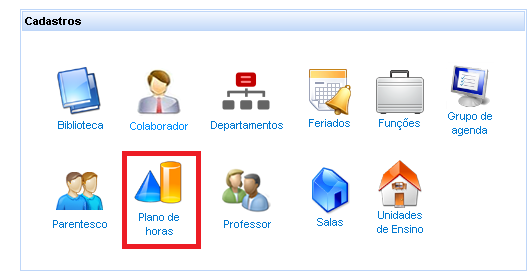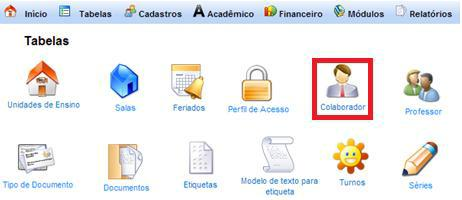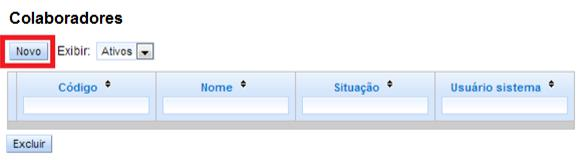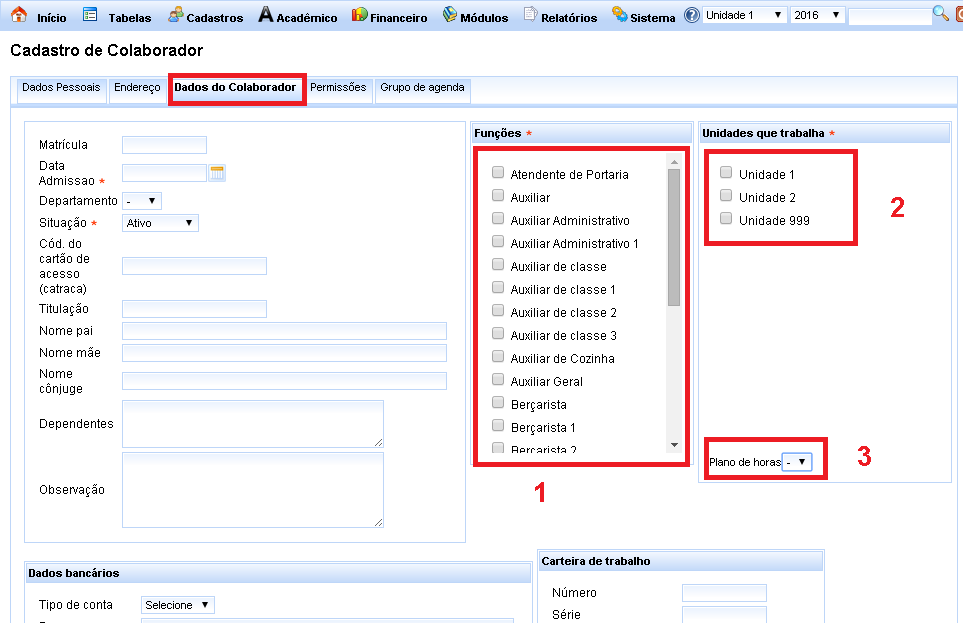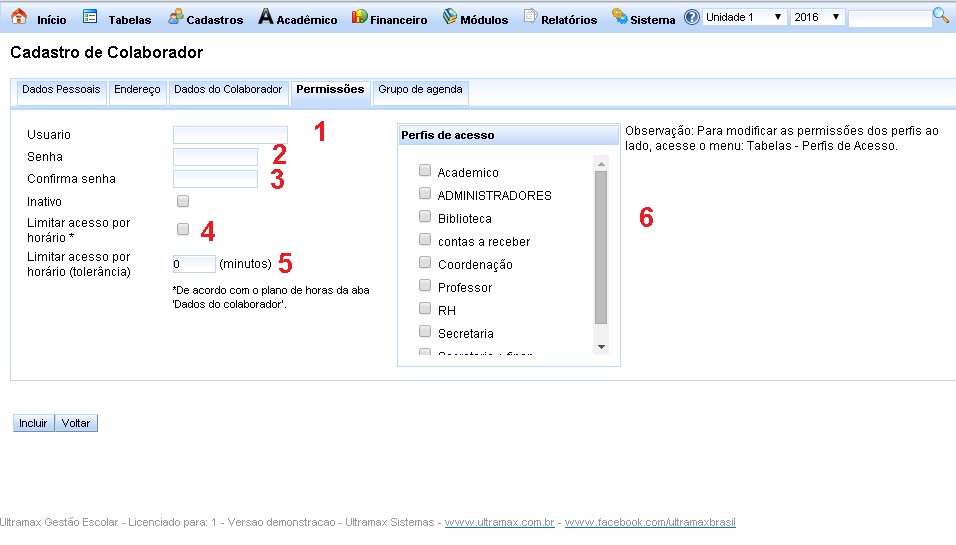Mudanças entre as edições de "GE 003 027 - Tutorial Cadastro Colaborador"
| Linha 31: | Linha 31: | ||
'''h. ''' Clicar em '''INCLUIR''' | '''h. ''' Clicar em '''INCLUIR''' | ||
[[Category:GestaoEscolar]] | [[Category:GestaoEscolar]] | ||
| + | __FORCETOC__ | ||
Edição das 18h52min de 27 de março de 2020
Tutorial Cadastro de Colaborador
Cadastro do Plano de Horas
É possível no sistema cadastrar um plano de horas para os funcionários, podendo assim limitar o acesso dos funcionários dentro de um horário estabelecido ou somente cadastrar para controle interno.
Para cadastrar o plano de horas é necessário entrar em:
a. Menu TABELAS
b. Selecionar o ícone PLANO DE HORAS
c. Clicar no botão NOVO
d. Preencha a descrição (1), clique no botão adicionar (2) e selecione o horário e dias da semana em que o colaborador trabalha (3) e clique no botão incluir (4).
Cadastro de colaborador
a. Menu TABELAS
b. Selecionar ícone COLABORADOR
c. Clicar botão NOVO
d. Preencha os campos da aba DADOS PESSOAIS os campos com * são obrigatórios;
e. Preencha os campos da aba ENDEREÇO os campos com * são obrigatórios;
f. Preencha os campos da aba DADOS DO COLABORADOR, no quadro (1) selecione o(s) cargo(s) que o colaborador exerce, no quadro (2), selecione a(s) unidade(s) em que o colaborador trabalha. Caso deseje utilizar o plano de horas, selecionar no quadro (3).
g. Preencha os campos da aba PERMISSÕES no campo USUÁRIO (1) digite o nome do colaborador, que será usado como LOGIN, quando ele for acessar a área dele, no campo SENHA (2), digite uma senha padrão, por exemplo 123 – ATENÇÃO o colaborador deve alterar essa senha no primeiro acesso que ele fizer a área dele – e confirme a senha (3), caso deseje limitar o acesso do colaborador por horário de acordo com o plano de horas cadastrado para ele, selecione a opção Limitar acesso por horário*(4), no campo Limitar acesso por horário (tolerância)(5) deve ser colocado quando minutos o professor tem de tolerância para acessar seja mais cedo ou mais tarde que o horário definido, no quadro PERFIS DE ACESSO(6) selecione quais as áreas que o colaborador terá acesso.
h. Clicar em INCLUIR